Qhov wikiHow qhia koj li cas teeb tsa VPN (Virtual Private Network) ntawm koj lub computer lossis smartphone. Txhawm rau teeb tsa VPN, rub tawm thiab kos npe rau hauv VPN app, lossis siv VPN cov ntaub ntawv tus tswv tsev teeb tsa VPN txuas rau koj lub xov tooj lossis lub khoos phis tawj. Feem ntau VPNs tsis pub dawb thiab xav kom koj them nyiaj rau kev tso npe sib txuas.
Kauj ruam
Txoj Kev 1 ntawm 5: teeb tsa VPN App
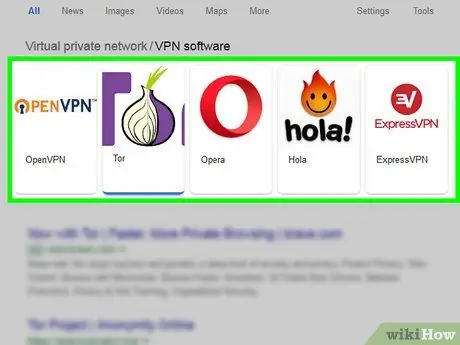
Kauj Ruam 1. Nco ntsoov tias koj muaj VPN kev tso npe
Feem ntau VPN cov kev pabcuam tsis pub dawb, thiab yuav luag txhua VPNs uas tso cai rau koj rub tawm cov apps tau them nyiaj.
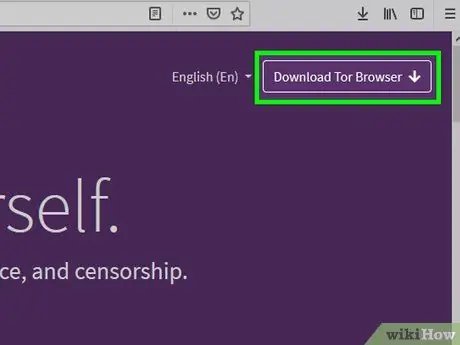
Kauj Ruam 2. Rub tawm VPN software
Mus ntsib nplooj ntawv "Rub tawm" ntawm VPN qhov chaw pabcuam, xaiv lub operating system yog tias tsim nyog, tom qab ntawd nyem qhov txuas Rub tawm.
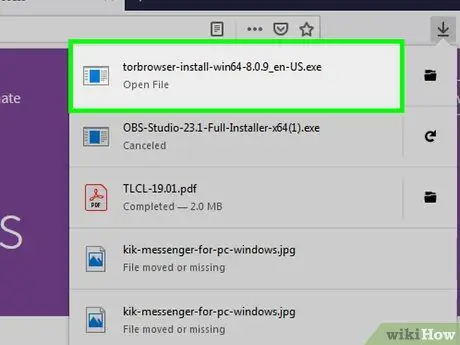
Kauj Ruam 3. Nruab thiab qhib VPN
Nruab VPN los ntawm ob npaug nyem rau ntawm cov ntaub ntawv teeb tsa koj rub tawm thiab ua raws cov lus qhia tau muab. Thaum qhov kev teeb tsa tiav, qhib VPN los ntawm ob-nias lub icon app.
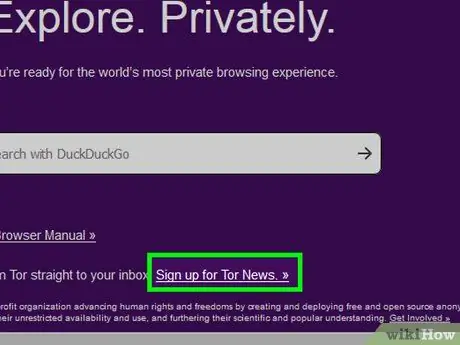
Kauj Ruam 4. Nkag mus rau hauv koj tus as khauj
Ntaus tus email chaw nyob (lossis lub npe siv) thiab tus password uas koj siv thaum koj kos npe rau VPN kev pabcuam.
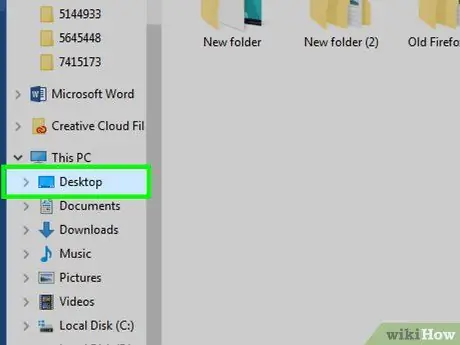
Kauj Ruam 5. Xaiv qhov chaw yog tsim nyog
Yog tias VPN cov kev pabcuam muab kev xaiv los xaiv cov server tshwj xeeb raws qhov chaw, xaiv tab Nplaub tshev los yog Cov neeg ua haujlwm thiab nyem koj qhov chaw kom ua.
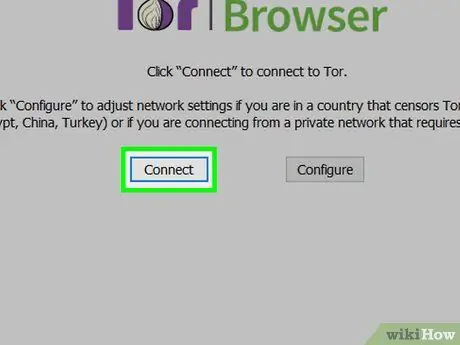
Kauj Ruam 6. Txuas rau VPN
Ua qhov no los ntawm nyem rau "Txuas" khawm hauv VPN qhov rai. VPN yuav sim txuas rau lub server uas tau xaiv (lossis, yog tias koj tsis xaiv tus server, nws yuav tshawb nrhiav cov neeg rau zaub mov uas haum tshaj plaws rau koj lub network).
Tom qab ob peb feeb, VPN yuav txuas
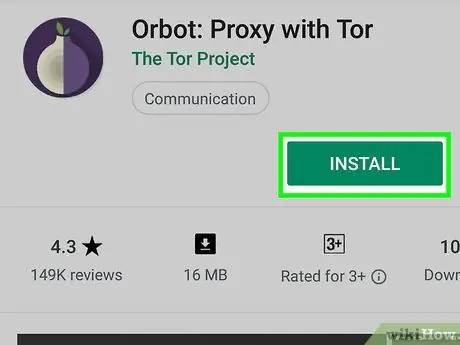
Kauj Ruam 7. Siv lub app muab los ntawm VPN kev pabcuam ntawm lub xov tooj ntawm tes
Cov kev pabcuam VPN nrov tshaj plaws (xws li ExpressVPN lossis NordVPN) muab mobile apps rau Android thiab iPhone cov neeg siv:
- Rub tawm lub app ntawm Play Store (rau Android) lossis App Store (rau iPhone).
- Khiav lub app, tom qab ntawd nkag mus siv koj li ntaub ntawv VPN tus account.
- Muab kev tso cai rau txhua yam VPN nug rau.
- Xaiv tus neeg rau zaub mov yog tias tsim nyog / ua tau, tom qab ntawd kov lub pob "Txuas".
Txoj Kev 2 ntawm 5: Ntxiv VPN Kev Sib Txuas ntawm Windows
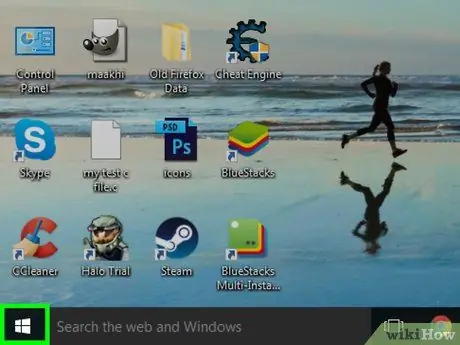
Kauj Ruam 1. Mus Pib

Ua qhov no los ntawm txhaj lub Windows logo nyob rau hauv kaum sab laug.

Kauj Ruam 2. Qhib Chaw

Nyem rau lub iav icon nyob hauv qab sab laug ntawm Start window.
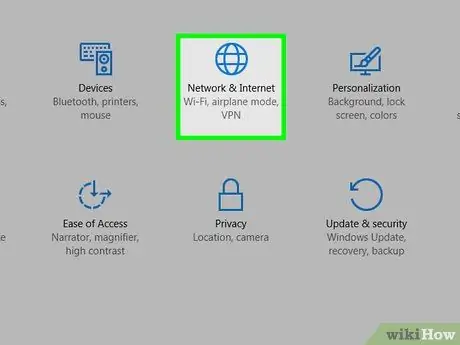
Kauj Ruam 3. Nyem Network & Internet

Qhov kev xaiv no yog nyob nruab nrab ntawm Qhov Chaw Qhov rai.
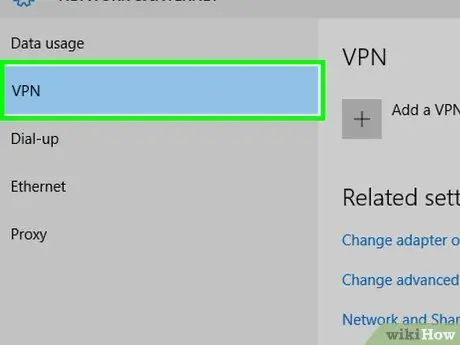
Kauj Ruam 4. Nyem rau VPN tab nyob rau sab laug ntawm Network & Internet
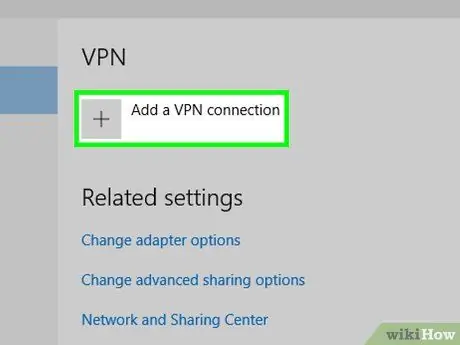
Kauj Ruam 5. Nyem Ntxiv VPN txuas rau sab saum toj ntawm nplooj ntawv
Qhov no yuav qhib daim ntawv VPN.
Yog tias koj xav hloov pauv VPN teeb tsa uas twb muaj lawm, nyem lub npe VPN koj xav kho, nyem Cov kev xaiv siab tshaj, ces nyem Kho kom raug nyob nruab nrab ntawm nplooj ntawv.
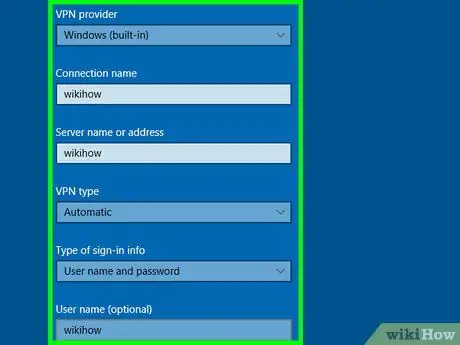
Kauj Ruam 6. Kho cov ntaub ntawv VPN
Sau lossis hloov cov ntaub ntawv hauv qab no:
- VPN tus muab kev pabcuam - Nyem rau lub npov no, tom qab ntawd xaiv lub VPN lub npe uas xav tau.
- Kev sib txuas lub npe - Ntxiv VPN lub npe hauv computer.
- Neeg rau zaub mov lub npe lossis chaw nyob - Nkag lossis hloov kho VPN chaw nyob server.
- Hom VPN - Nkag lossis hloov kho hom kev sib txuas.
- Hom kev nkag mus -hauv cov ntaub ntawv - Xaiv hom nkag mus tshiab (piv txwv Lo lus zais) yog tias tsim nyog
- Tus neeg siv lub npe (xaiv tau) - Yog tias tsim nyog, kho lub npe siv los nkag rau hauv VPN.
- Lo lus zais (xaiv tau) - Yog tias tsim nyog, kho tus password siv nkag mus rau VPN.
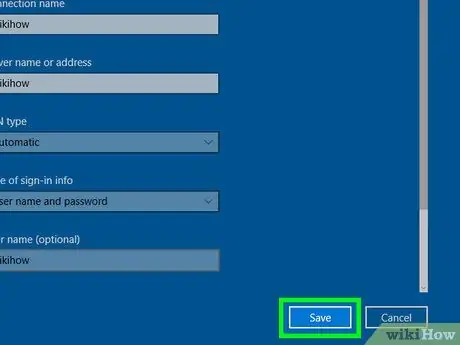
Kauj Ruam 7. Nyem Txuag hauv qab ntawm nplooj ntawv
Cov kev hloov pauv uas koj ua yuav raug cawm hauv VPN thiab thov.
Txoj Kev 3 ntawm 5: Ntxiv VPN Kev Sib Txuas ntawm Mac
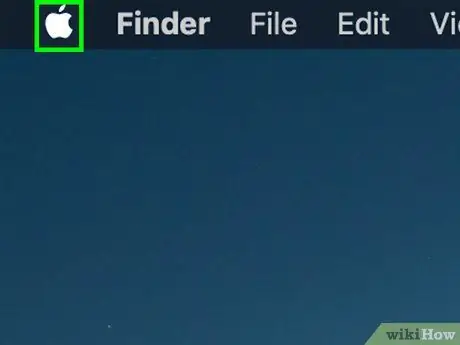
Kauj Ruam 1. Qhib Apple cov ntawv qhia zaub mov

Ua qhov no los ntawm txhaj rau Apple lub logo nyob rau saum toj sab laug. Cov ntawv qhia zaub mov nco-down yuav tshwm.
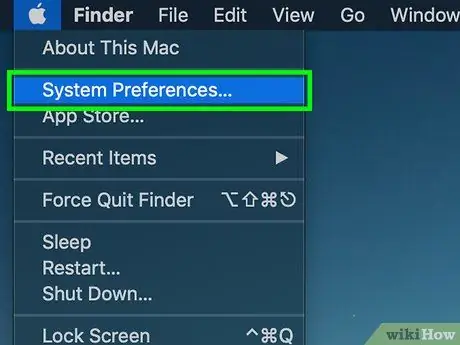
Kauj Ruam 2. Nyem Qhov System Nyiam … nyob rau sab saum toj ntawm Apple's drop-down menu
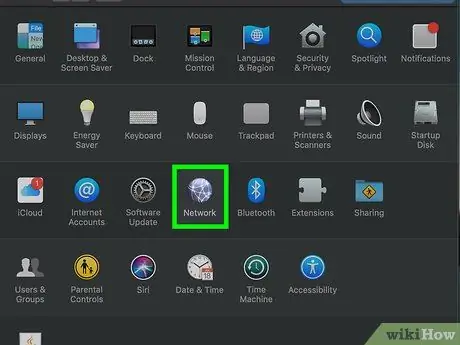
Kauj Ruam 3. Nyem Network
Nws yog lub ntiaj teb zoo li lub ntsej muag lub ntsej muag nyob hauv nruab nrab ntawm Cov Txheej Txheem System nplooj ntawv. Qhov Network pop-up qhov rai yuav qhib.
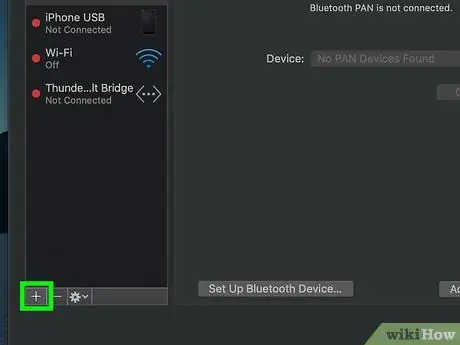
Kauj Ruam 4. Nyem rau hauv qab ntawm kab sab laug ntawm cov kev xaiv
Cov ntawv qhia zaub mov nco-down yuav tshwm.
Yog tias koj xav kho qhov teeb meem uas twb muaj lawm, nyem lub npe txuas hauv lub qhov rai sab laug thiab hla mus rau kauj ruam tom ntej
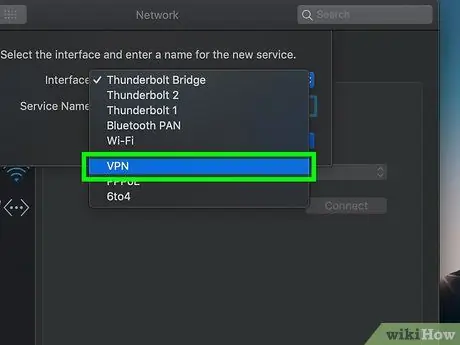
Kauj Ruam 5. Nyem VPN hauv cov ntawv qhia zaub mov nco-down
Daim ntawv teeb tsa VPN yuav qhib rau sab xis ntawm lub qhov rais.
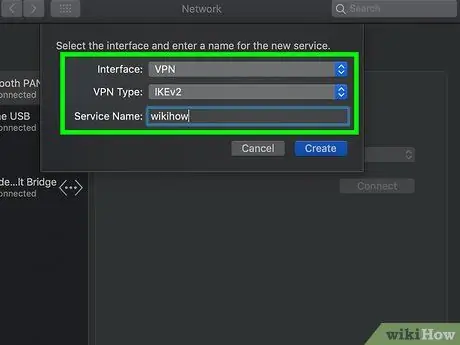
Kauj Ruam 6. Kho lub VPN
Sau lossis hloov kho cov chaw hauv qab no:
- Kev teeb tsa - Nyem rau lub npov uas nyob rau sab saum toj ntawm lub qhov rais, tom qab ntawd xaiv lwm hom kev teeb tsa (piv txwv Default) hauv cov ntawv qhia zaub mov nco-down.
- Chaw Nyob Server - Nkag mus lossis hloov chaw nyob server.
- Lub Npe Tus lej - Sau lossis hloov lub npe ntawm tus as khauj siv rau VPN. Qhov no feem ntau yog email chaw nyob siv los sau npe nrog VPN.
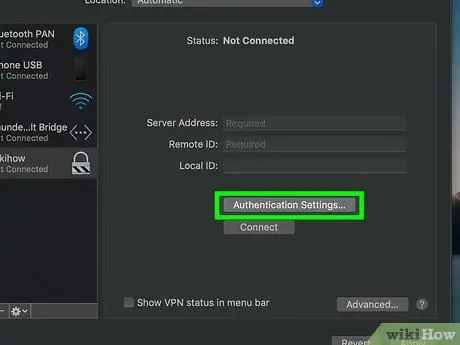
Kauj Ruam 7. Nyem Authentication Settings… hauv qab Tus Account Name text field

Kauj Ruam 8. Kho qhov teeb tsa qhov tseeb
Kho cov kev xaiv hauv qab no:
- Kev Pov Thawj Tus Neeg Siv - Kos lub thawv rau sab laug ntawm qhov kev xaiv pov thawj uas koj tau xaiv (piv txwv Lo lus zais), tom qab ntawd teb cov lus teb.
- Kev Pom Zoo Tshuab - Xaiv qhov xav tau VPN tshuab txheeb xyuas qhov tseeb.
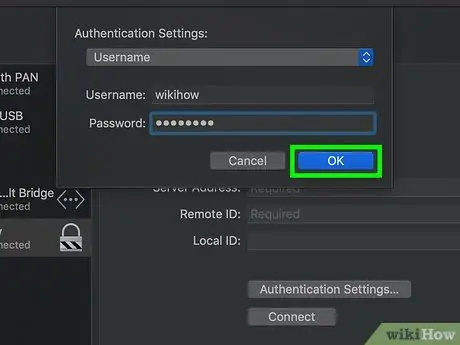
Kauj ruam 9. Nyem OK
Nws yog nyob rau hauv qab ntawm Qhov Chaw Pov Thawj Qhov Pov Thawj.
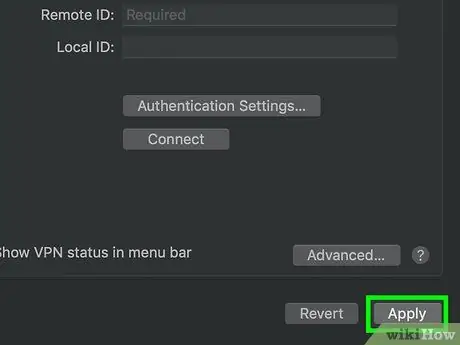
Kauj ruam 10. Nyem Thov
VPN teeb tsa koj ua yuav raug cawm thiab siv rau koj qhov kev sib txuas.
Txoj Kev 4 ntawm 5: Ntxiv VPN Kev Sib Txuas ntawm iPhone
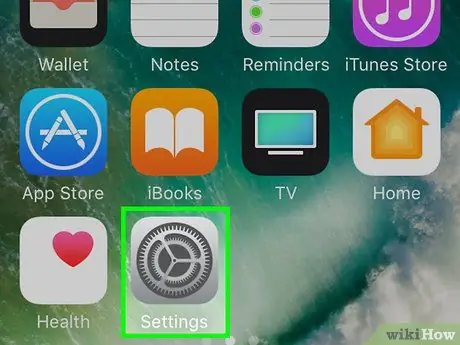
Kauj Ruam 1. Qhib Chaw

ntawm iPhone.
Coj mus rhaub lub cim icon, uas yog lub thawv grey nrog lub iav nyob hauv nws.
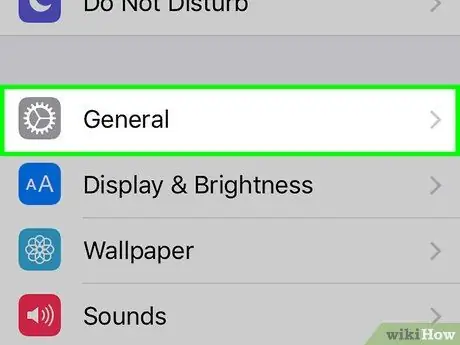
Kauj Ruam 2. Qhib qhov screen thiab kov General

Qhov kev xaiv no yog nyob rau sab saum toj ntawm nplooj ntawv Chaw.
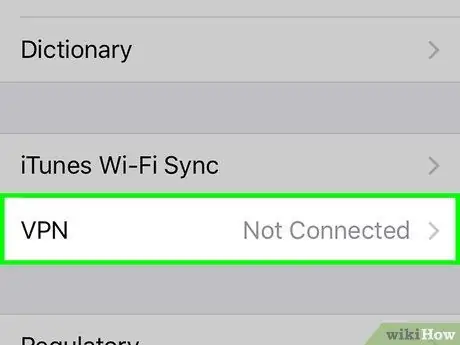
Kauj Ruam 3. Qhib lub vijtsam thiab coj mus rhaub VPN nyob hauv qab ntawm nplooj ntawv General
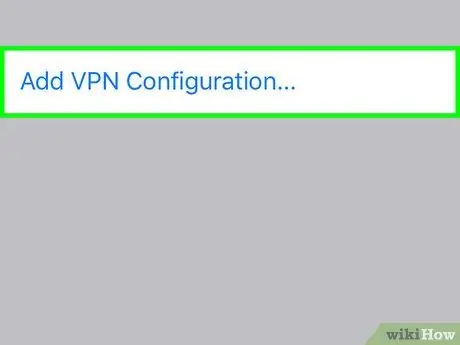
Kauj Ruam 4. Kov Ntxiv VPN Configuration…
Qhov kev xaiv no nyob ntawm nplooj ntawv VPN hauv qab VPN teeb tsa hauv qab heev.
- Yog tias tsis muaj VPN teeb tsa, qhov kev xaiv no tau muab tso rau saum lub vijtsam.
- Yog tias koj xav kho qhov kev xaiv VPN uas twb muaj lawm, coj mus rau sab xis ntawm qhov kev xaiv, tom qab ntawd coj mus rhaub Kho kom raug nyob rau saum kaum sab xis.
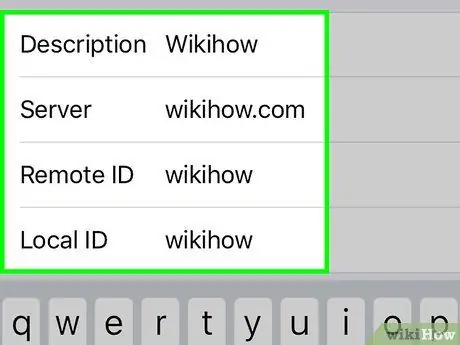
Kauj Ruam 5. Kho cov ntaub ntawv VPN
Ntxiv lossis hloov cov ntaub ntawv hauv qab no (koj yuav pom ntau qhov chaw nyob ntawm hom kev sib txuas):
- Hom - Xaiv hom xav tau ntawm VPN txuas (piv txwv li IPsec).
- Neeg rau zaub mov - Nkag mus lossis hloov chaw nyob ntawm tus neeg rau zaub mov siv los txuas rau VPN.
- Kev Pov Thawj Tus Neeg Siv - Kov qhov kev xaiv no, thiab xaiv Lub npe los yog Daim ntawv pov thawj los hloov txoj kev txheeb xyuas qhov tseeb.
- Lub npe siv lossis Ntawv Pov Thawj - Nkag lossis hloov lub npe siv lossis daim ntawv pov thawj siv los nkag rau hauv VPN kev pabcuam.
- Lo lus zais - Nkag mus lossis hloov tus lej tus lej rau VPN kev tso npe. Tus password no yog siv los nkag rau hauv VPN qhov kev pabcuam koj tab tom siv.
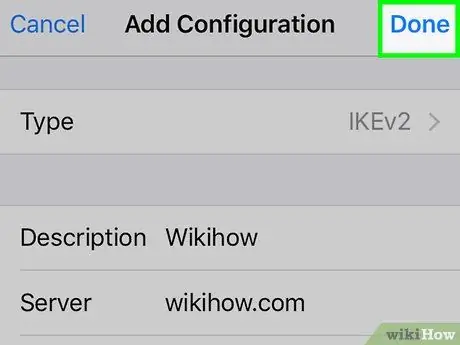
Kauj Ruam 6. Coj mus rhaub ua tiav nyob rau saum kaum sab xis
Cov kev hloov pauv uas koj ua yuav raug cawm thiab VPN yuav raug tsim (lossis hloov tshiab).
Txoj Kev 5 ntawm 5: Ntxiv VPN Kev Sib Txuas ntawm Android
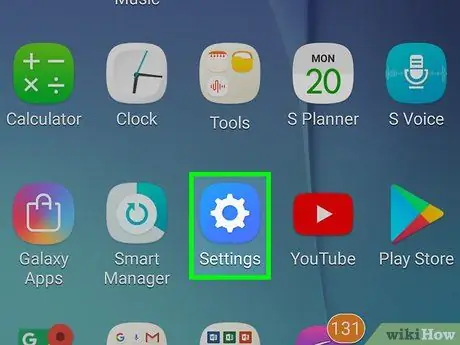
Kauj Ruam 1. Qhib Chaw ntawm Android ntaus ntawv
Los so los ntawm qhov saum toj kawg nkaus ntawm lub vijtsam ntaus ntawv, tom qab ntawd coj mus rhaub lub iav-zoo li Cov Chaw teeb tsa

nyob rau sab xis saum toj ntawm cov ntawv qhia zaub mov nco-down.
Ntawm qee qhov khoom siv hauv Android, koj yuav tsum los so ntawm lub vijtsam nrog ob tus ntiv tes txhawm rau coj los ua lub iav-zoo li lub cim teeb tsa
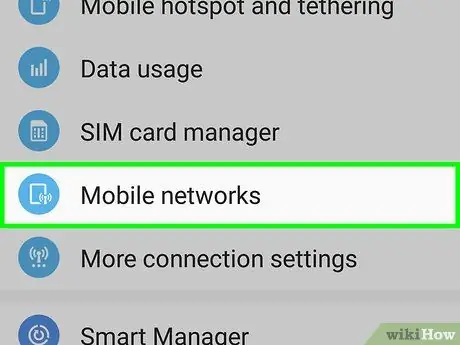
Kauj Ruam 2. Kov Network & Internet
Qhov kev xaiv no yog nyob rau sab saum toj ntawm nplooj ntawv Chaw.
- Ntawm qee yam khoom siv hauv Android, koj yuav tsum kov Ntau uas yog nyob rau hauv nqe lus "Wireless & Network".
- Ntawm Samsung Galaxy, kov Kev sib txuas nyob rau sab saum toj ntawm Settings menu.
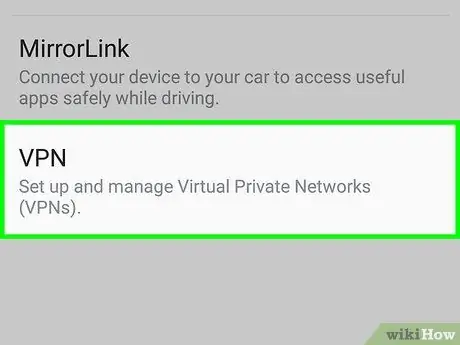
Kauj Ruam 3. Kov VPN nyob ntawm Network & Internet nplooj ntawv
Ntawm Samsung Galaxy, thawj kov Ntau qhov chaw txuas hauv qab ntawm nplooj ntawv rau koj kov VPN.
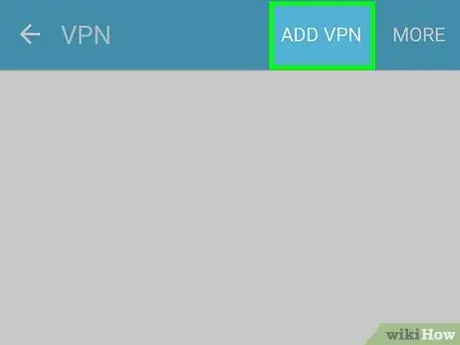
Kauj Ruam 4. Kov nyob rau saum kaum sab xis
Cov ntawv qhia zaub mov VPN teeb tsa yuav qhib.
- Ntawm Samsung Galaxy, kov Ntxiv VPN nyob rau saum kaum sab xis.
- Yog tias koj xav kho qhov teeb meem VPN uas twb muaj lawm, coj mus rhaub lub iav icon rau sab xis ntawm VPN lub npe.
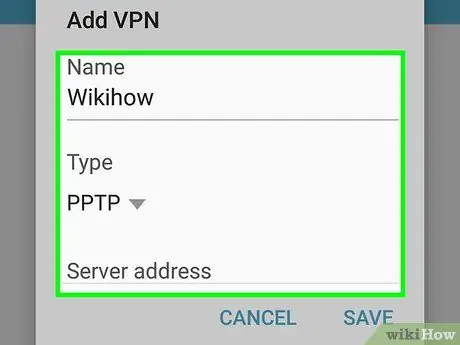
Kauj Ruam 5. Kho lub VPN
Sau lossis hloov cov ntaub ntawv hauv qab no:
- Npe - Nkag mus lossis hloov pauv VPN lub npe.
- Hom kev sib txuas - Kov qhov kev xaiv no thiab xaiv hom kev sib txuas tshiab uas xav tau (piv txwv PPTP).
- Chaw nyob neeg rau zaub mov - Nkag mus lossis hloov pauv VPN chaw nyob server.
- Username - Sau lossis hloov lub npe siv. Cov ntaub ntawv no yog siv los nkag rau VPN kev pabcuam.
- Lo lus zais - Sau lossis hloov tus password. Cov ntaub ntawv no yog siv los nkag rau VPN kev pabcuam.
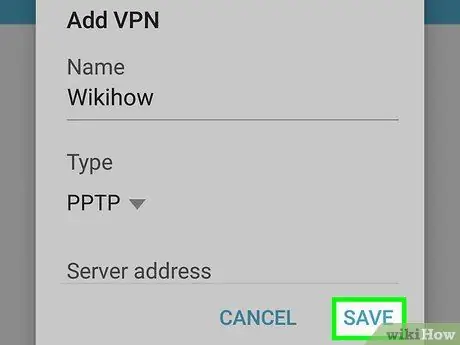
Kauj Ruam 6. Kov Txuag uas yog nyob rau hauv kaum sab xis
Cov kev hloov uas koj ua yuav raug cawm thiab koj li VPN yuav raug tsim lossis hloov kho tshiab.







